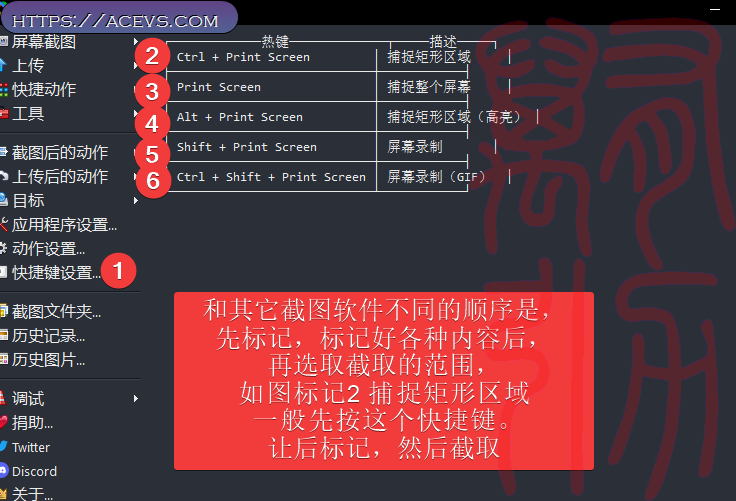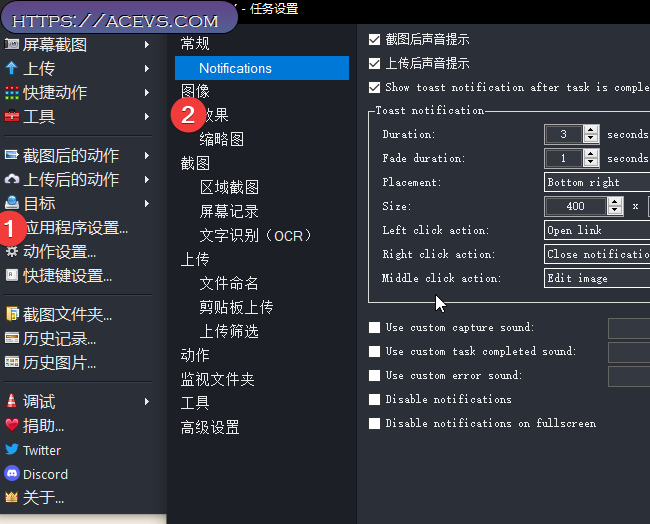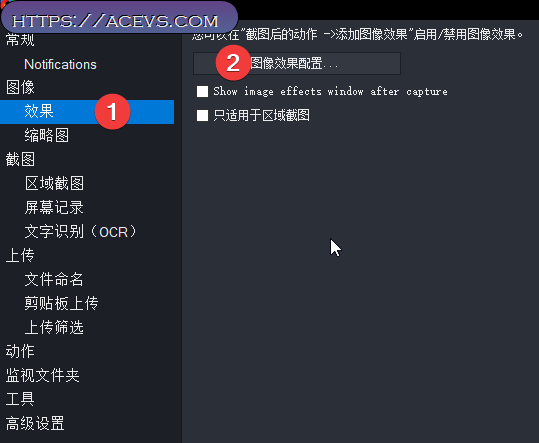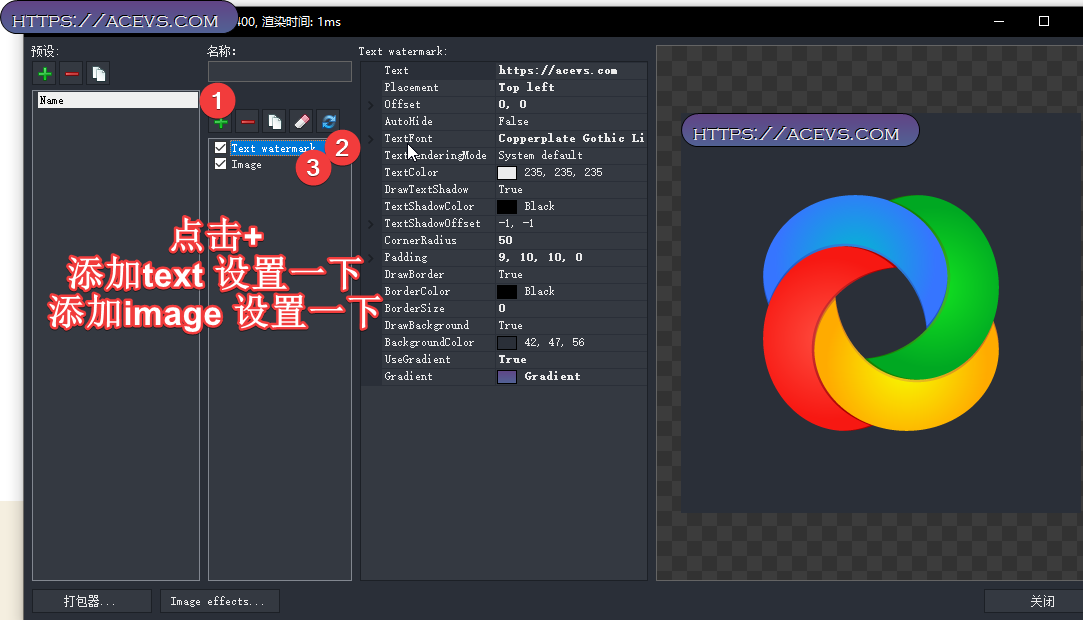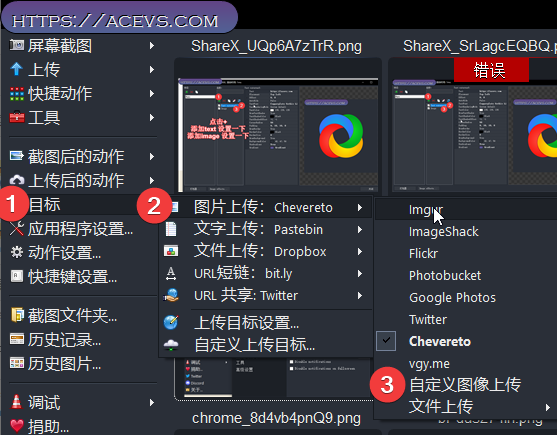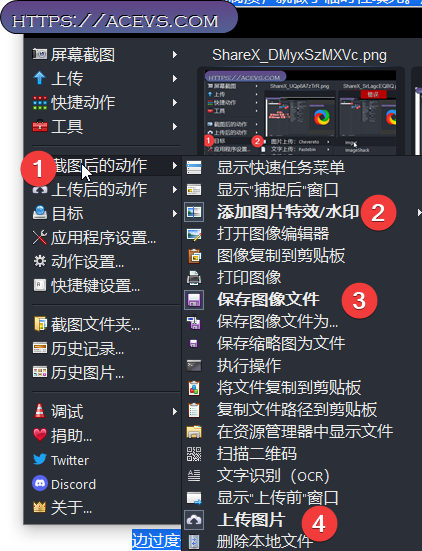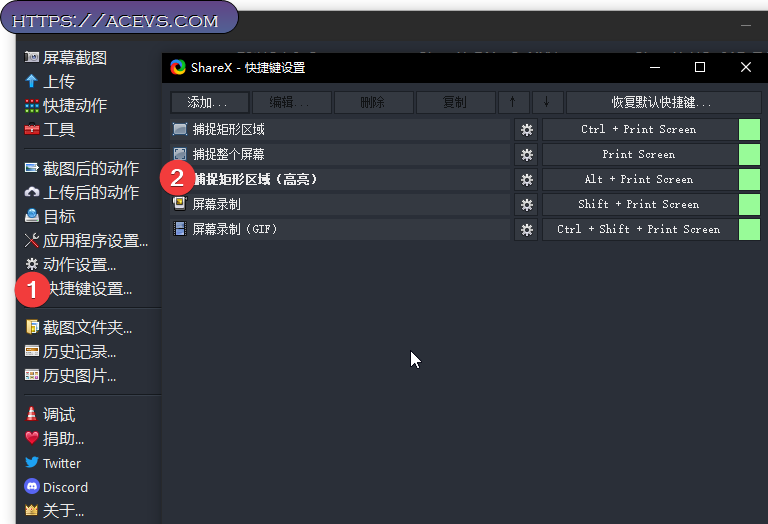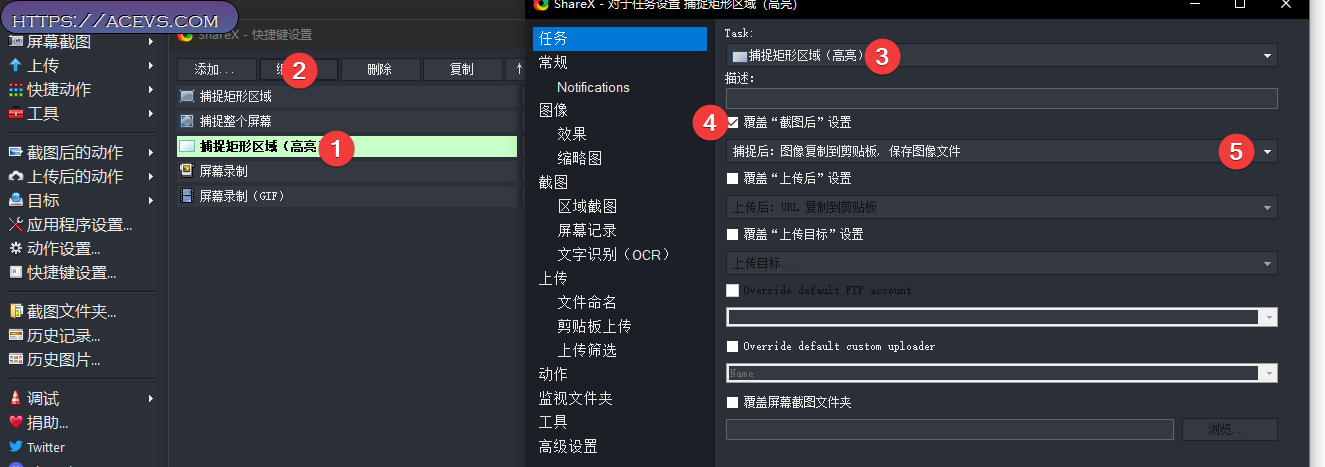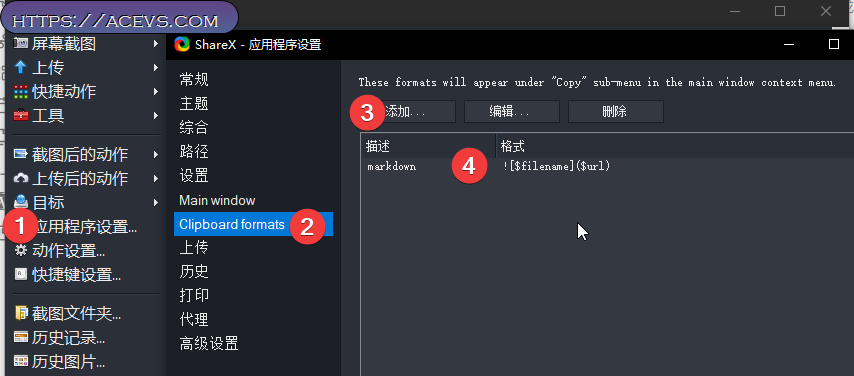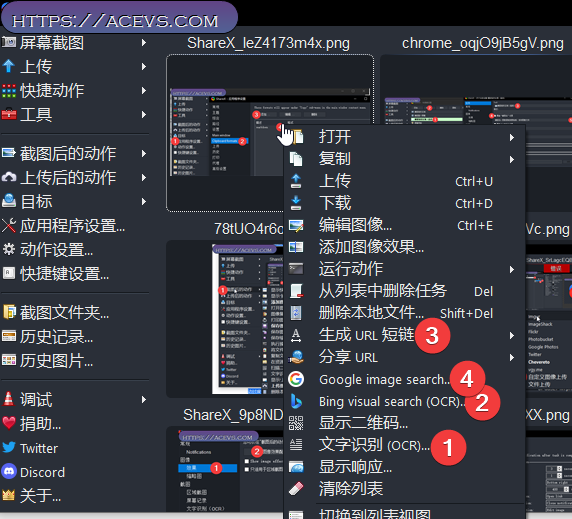有空时候就试试hugo.
学习学习git命令和他那个逻辑,
blowfish-tools
安装和配置 · Blowfish
视频介绍和指导youtube的
Blowfish-tools demo - YouTube
优点
blowfish-tools npm工具简化各种设置
通过选择和解答问题或者拖动图片到命令行解决,
大大提高了效率,
不会编程或者想零代码的人都可以试试。
缺点
可能只有我电脑如此 win10ltsc 2018版本
npm全局安装 中间网址是用镜像安装,不然会卡住
npm install --registry=https://registry.npmmirror.com i -g blowfish-tools
浏览网页时候会出现鼠标颤动卡柱现象,
我把新装的monica和沉浸翻译插件卸掉似乎好了点。其实没好。
当我启动powershell时候 powershell依旧会出现卡柱颤动现象,
当我启动vscode时候vscode依旧会出现卡柱颤动现象,
然后我清理了一下电脑,问题依旧,我开始回忆最近安装过的,两个插件
和那个npm的blowfish-tools
然后全局卸载
npm uninstall -g blowfish-tools
对了npm安装时候提示什么脚本需要自启,不然无法运行
powershell 输入 set-ExecutionPolicy RemoteSigned
然后选Y 你的blowfish-tools 才能使用。
我卸载完 set-ExecutionPolicy RemoteSigned 又改成了默认的N
测试了一下还是卡,
然后重启电脑,一切就恢复正常了。
markdown
虽然我写的都是随意一写,没有啥美化。假装在用markdown吧。
vscode卡顿也查了发现一堆优化,直接卸载了。原因也是npm那个问题引起的,只要用到命令行就有 问题。也有说命令行缓存还是什么优化的,不折腾。
subline-text用了感觉一般,速度确实快。
notepad++继续用吧。
之前用marktext也不小。
另一个类似jekyII的皮肤Beautiful Hugo | Hugo Themes
也可以试试。
参考
npm install --registry=https://registry.npmmirror.com i -g blowfish-tools
采用镜像安装
npm i -g blowfish-tools 需要外网
blowfish-tools : 无法加载文件 C:\Users\root\AppData\Roaming\npm\blowfish-tools.ps1,因为在此系统
上禁止运行脚本。有关详细信息,请参阅 https:/go.microsoft.com/fwlink/?LinkID=135170 中的 about_Exe
cution_Policies。
所在位置 行:1 字符: 1
- blowfish-tools
-
+ CategoryInfo : SecurityError: (:) [],PSSecurityException + FullyQualifiedErrorId : UnauthorizedAccess +
无法加载文件 C:\Users\xxxx\AppData\Roaming\npm\xxx,因为在此系统上禁止运行脚本_obfuscator 此系统上禁止运行版本-CSDN博客
set-ExecutionPolicy RemoteSigned
npm uninstall blowfish-tools
这将从你的项目中移除blowfish-tools依赖。如果你是全局安装的这个包,你需要添加-g标志:
npm uninstall -g blowfish-tools
如果你想确保blowfish-tools被从你的package.json文件中移除,可以添加--save或--save-dev标志(取决于它是作为生产依赖还是开发依赖被安装的):
npm uninstall blowfish-tools --save
或者
npm uninstall blowfish-tools --save-dev
这样做可以保证未来其他人在安装依赖时,不会不小心重新安装你刚卸载的包。